- 公開日:
Outlookでメールの送信予約をする方法(取り消しの方法含む)
「Outlookでタイマーのようにメール送信の時間を指定できないか」と思う方はいらっしゃいます。Outlookでは、自分の希望する時間に自動的にメール送信をすることができます。
本記事では、Outlookでメールの送信予約をする方法、送信予約を取り消す方法、送信予約できない場合の対処法について説明します。夜中に書いた原稿を朝に送信したい時などに便利です。
Outlookでメールの送信予約をする方法
Outlook(PC)でメールの送信予約をする方法については、以下のとおりです。
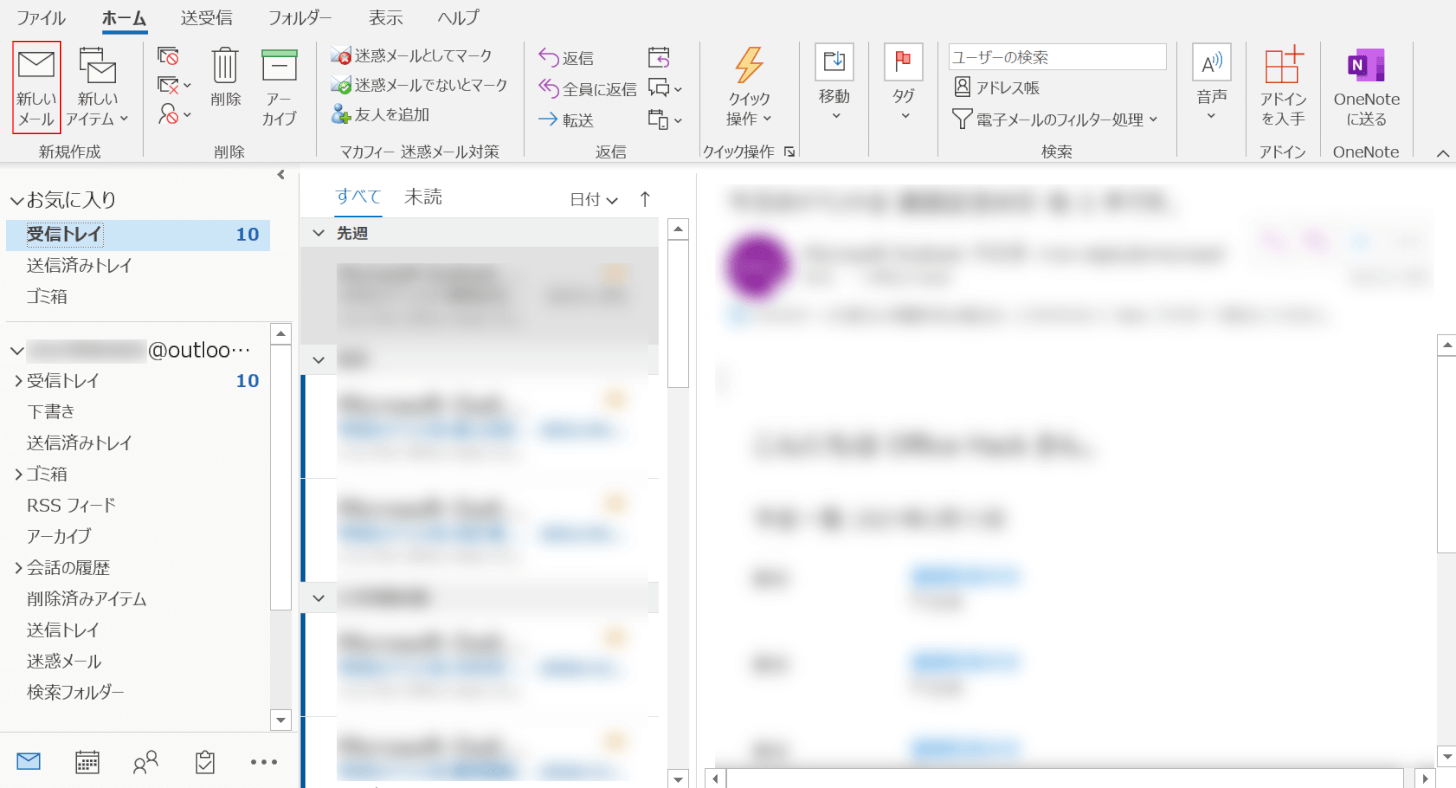
【新しいメール】を選択します。
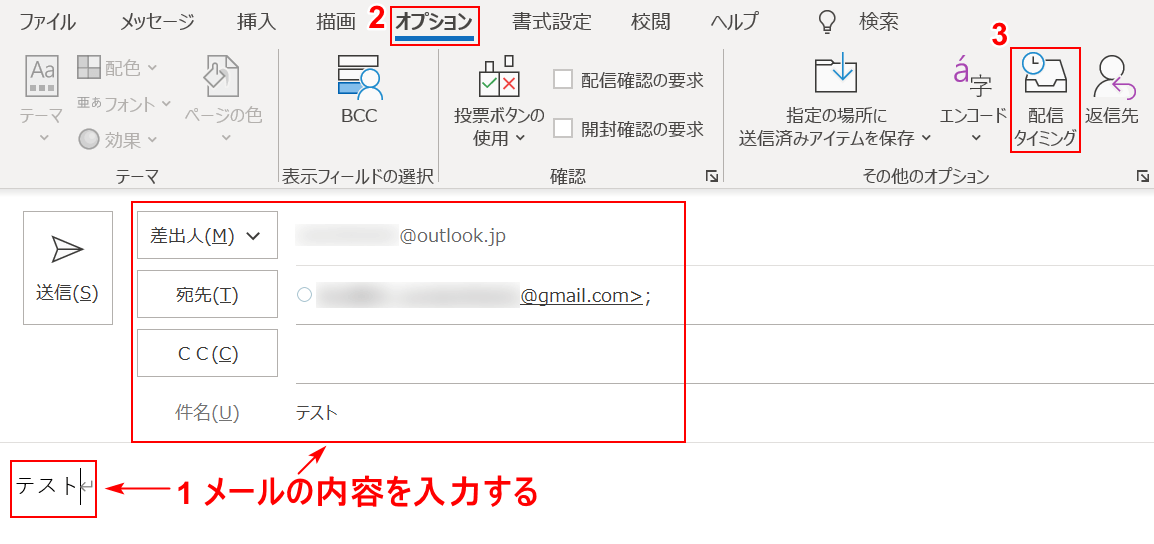
①送信先のアドレスや本文など『メールの内容』を入力し、②【オプション】タブ、③【配信タイミング】の順に選択します。
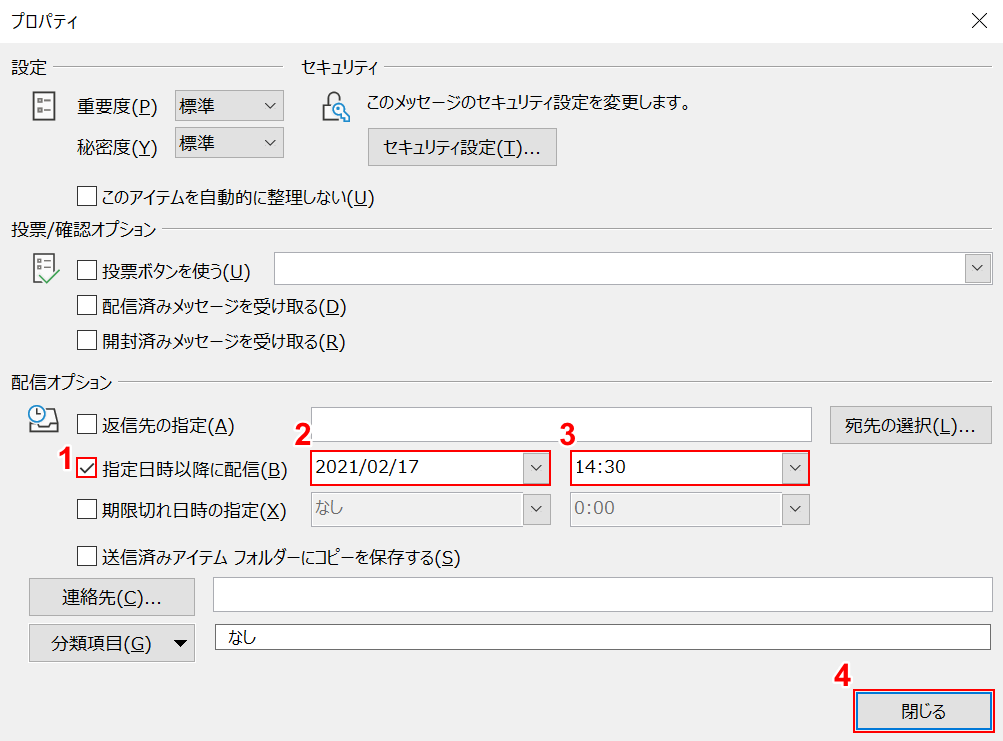
「プロパティ」ダイアログボックスが表示されました。①「指定日時以降に配信」に【チェックマーク】を入れ、②【指定日】、③【指定時間】をそれぞれ選択し、④【閉じる】ボタンを押します。
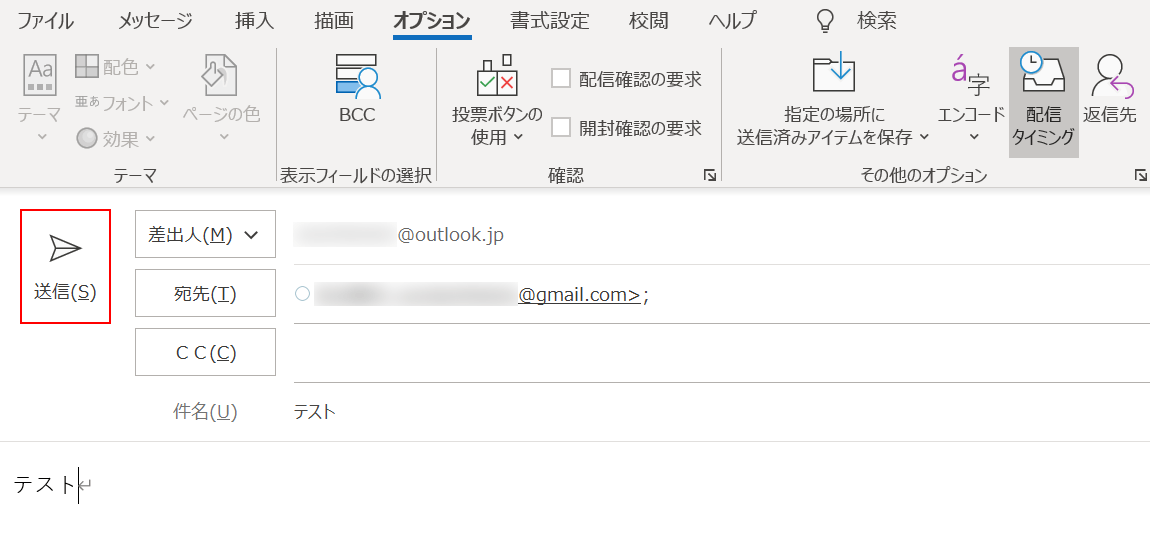
【送信】ボタンを押します。
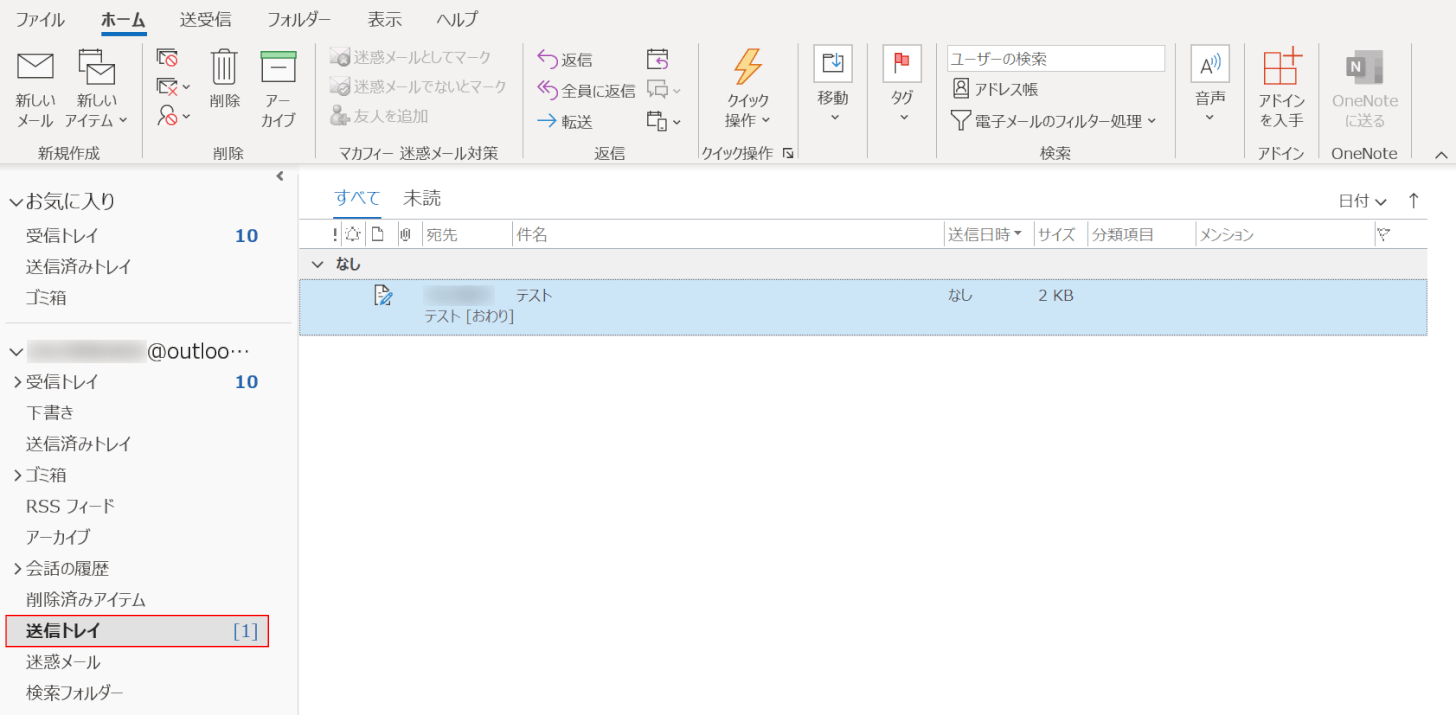
メールの内容が送信トレイに格納されました。指定日時になると自動的に送信されます。
Outlookでメール送信予約の取り消し
予約送信前の場合
予約送信前に、Outlookでメール送信予約の取り消しを行う方法は以下のとおりです。
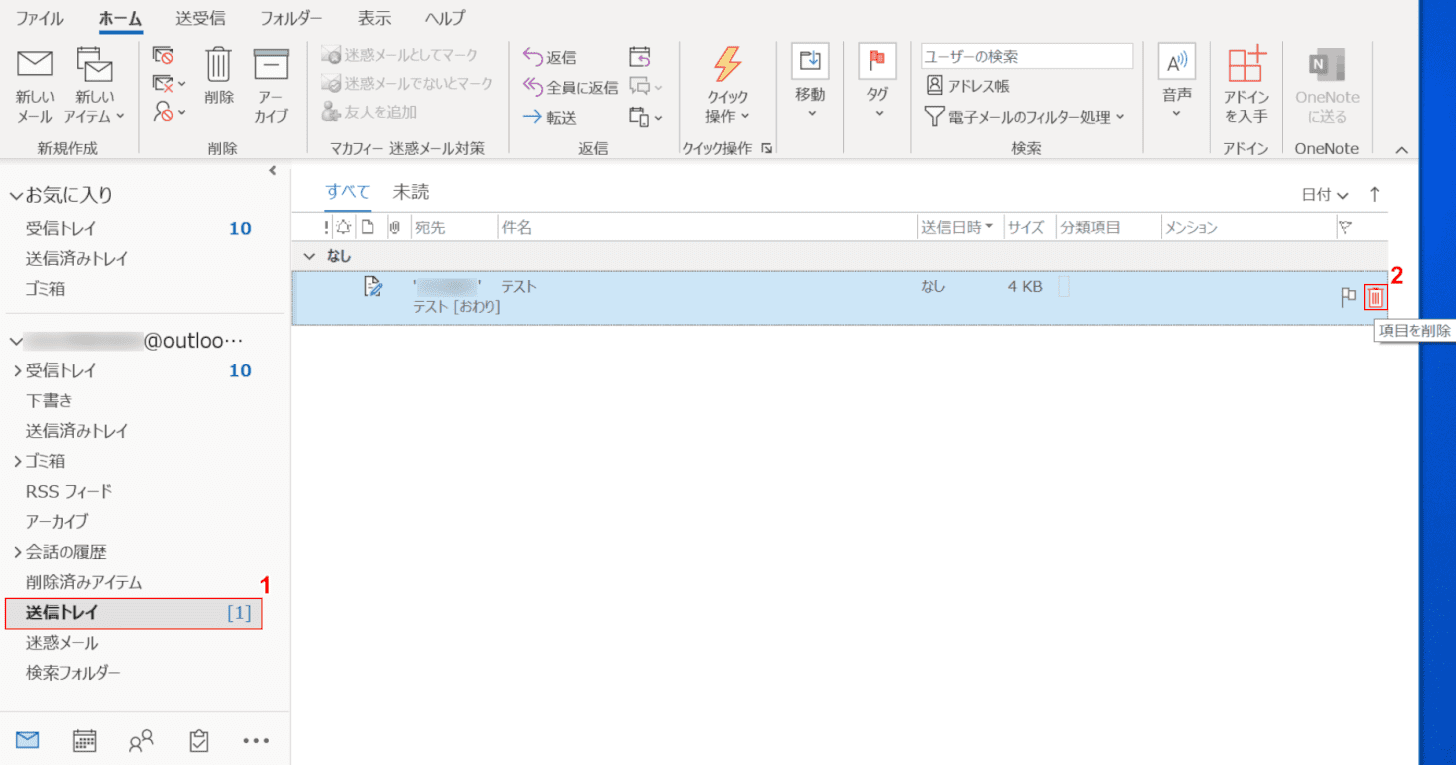
①【送信トレイ】を選択します。
②送信取り消しをしたいメールをマウスオーバーし、【項目を削除】を選択します。
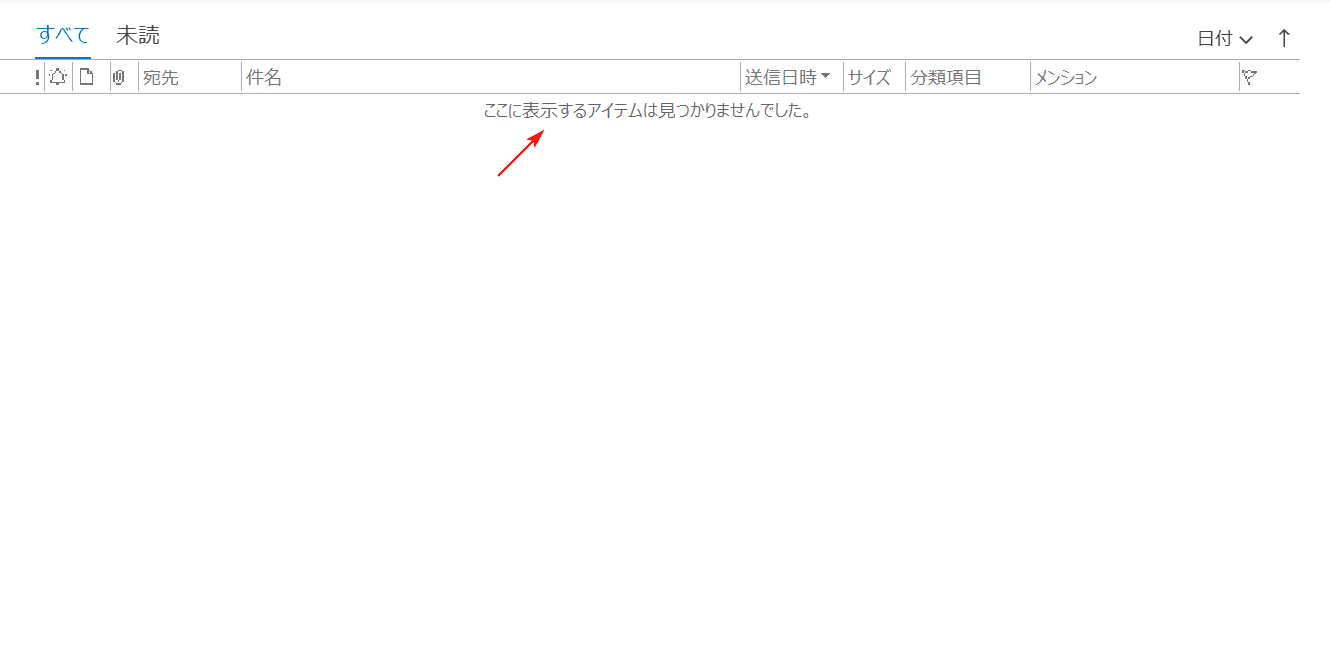
送信予約をしていた送信トレイのメールが削除され、「ここに表示するアイテムは見つかりませんでした。」のメッセージが表示されました。
予約送信前のメールを送信取り消しにすることができました。
予約送信後は送信したメールを取り消せるか?
メッセージの取り消しは、自分と受信者の両方が同じ組織内でMicrosoft 365またはMicrosoft Exchangeのメールアカウントを持っている場合にのみ可能です。
例えば、Microsoft 365のOutlookからGmailアドレスに送信しても、受信側(Gmailアドレス)のメッセージを取り消すことはできません。
メッセージの取り消しが可能な方は、以下の手順をお試しください。
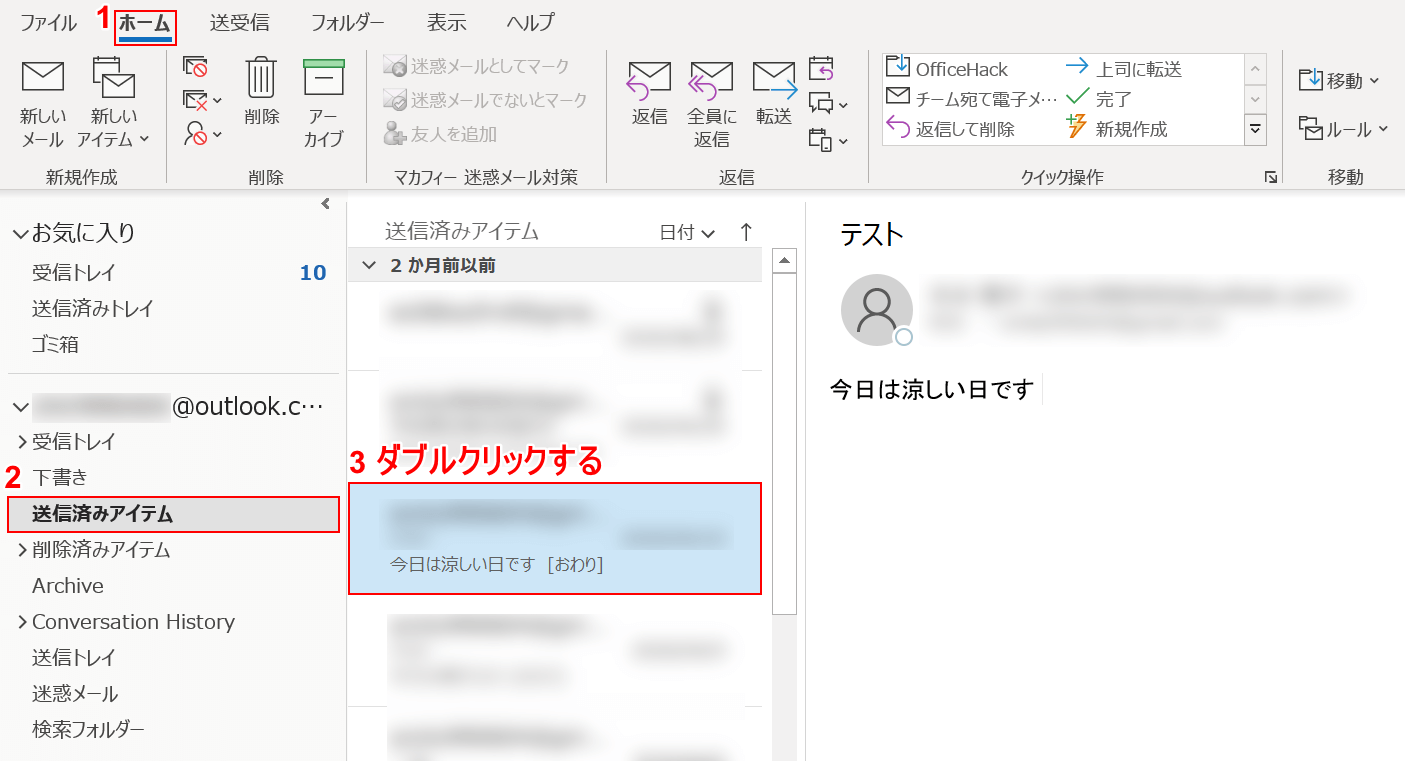
①【ホーム】タブ、②【送信済みアイテム】の順に選択し、③取り消したいメールを【ダブルクリック】します。
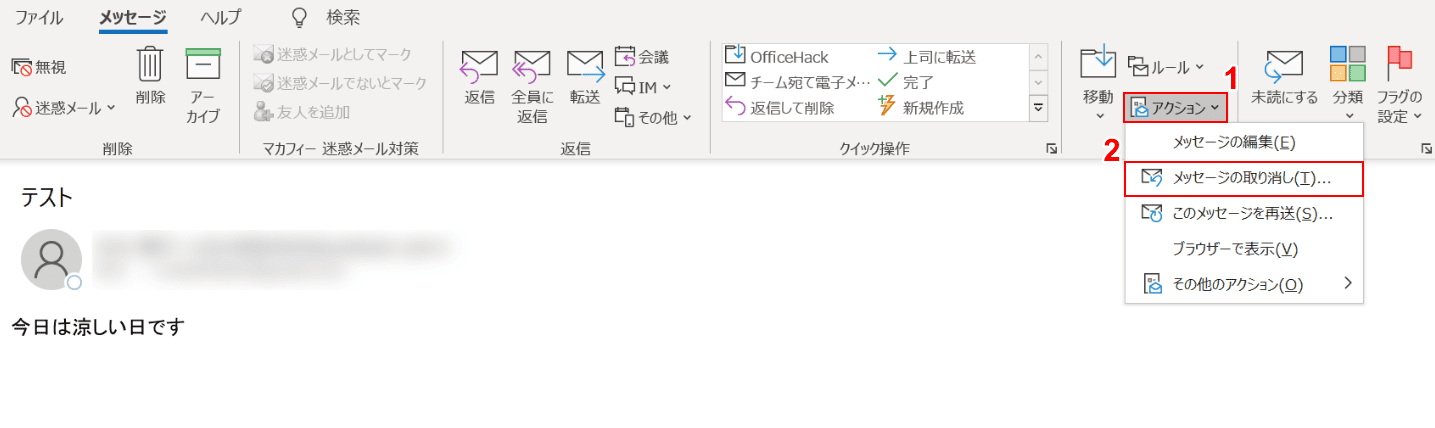
タブが自動的に「メッセージ」に移動します。
①【アクション】、②【メッセージの取り消し】の順に選択します。
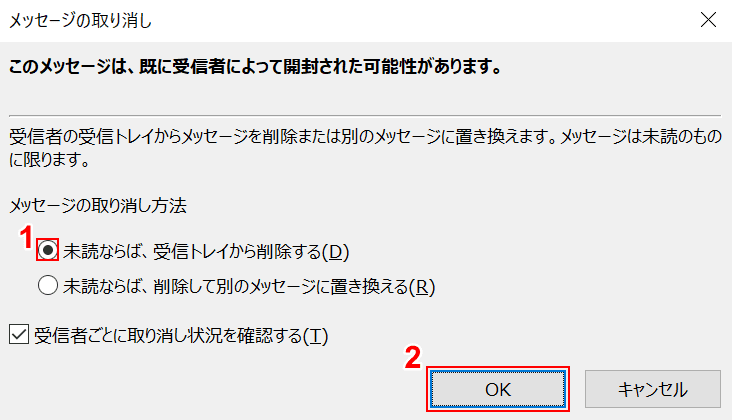
「メッセージの取り消し」ダイアログボックスが表示されました。
①【メッセージの取り消し方法(例:未読ならば、受信トレイから削除する)】を選択し、②【OK】ボタンを押して完了です。
完了したら、受信側のメールが取り消されているかどうかをご確認ください。
Outlookで送信予約したメールが送信されない場合の対処法
Outlookで送信予約したメールが送信されない場合、以下の対処法をお試しください。
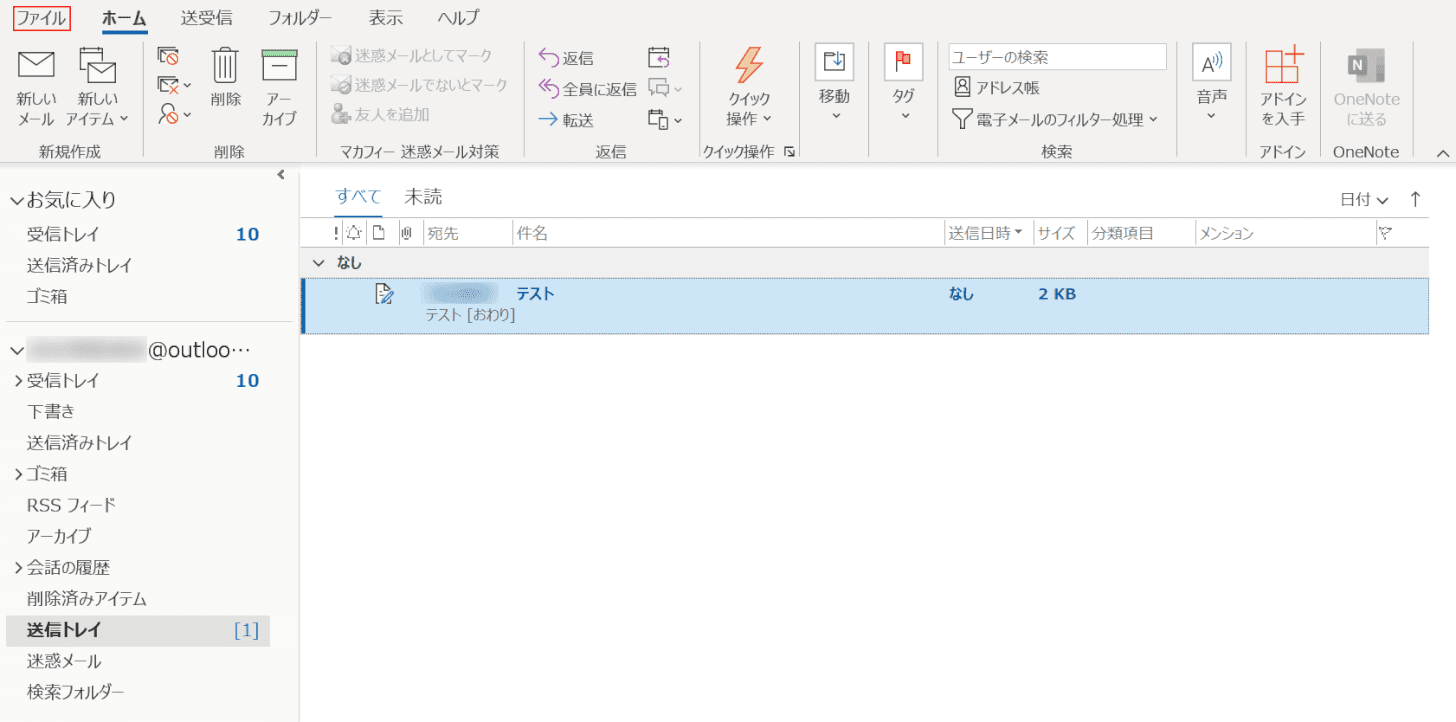
【ファイル】タブを選択します。
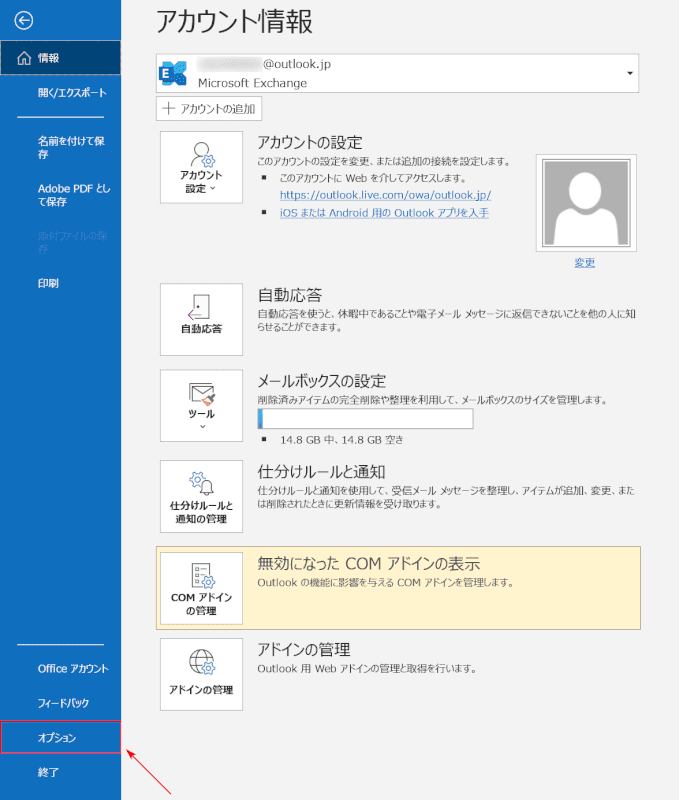
【オプション】タブを選択します。
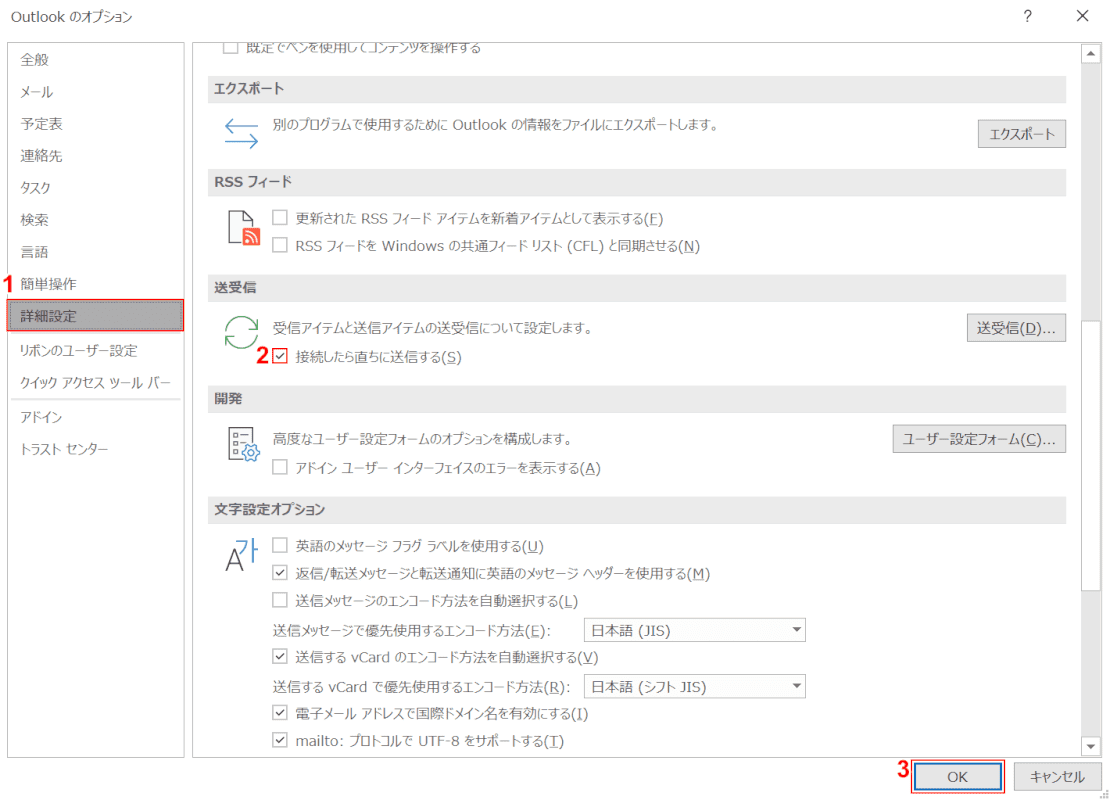
「Outlookのオプション」ダイアログボックスが表示されました。
①【詳細設定】タブを選択し、②「接続したら直ちに送信する」に【チェックマーク】を入れ、③【OK】ボタンを押して完了です。
上記の方法でもメールの予約送信ができない場合は、マイクロソフトコミュニティをご参照ください。
